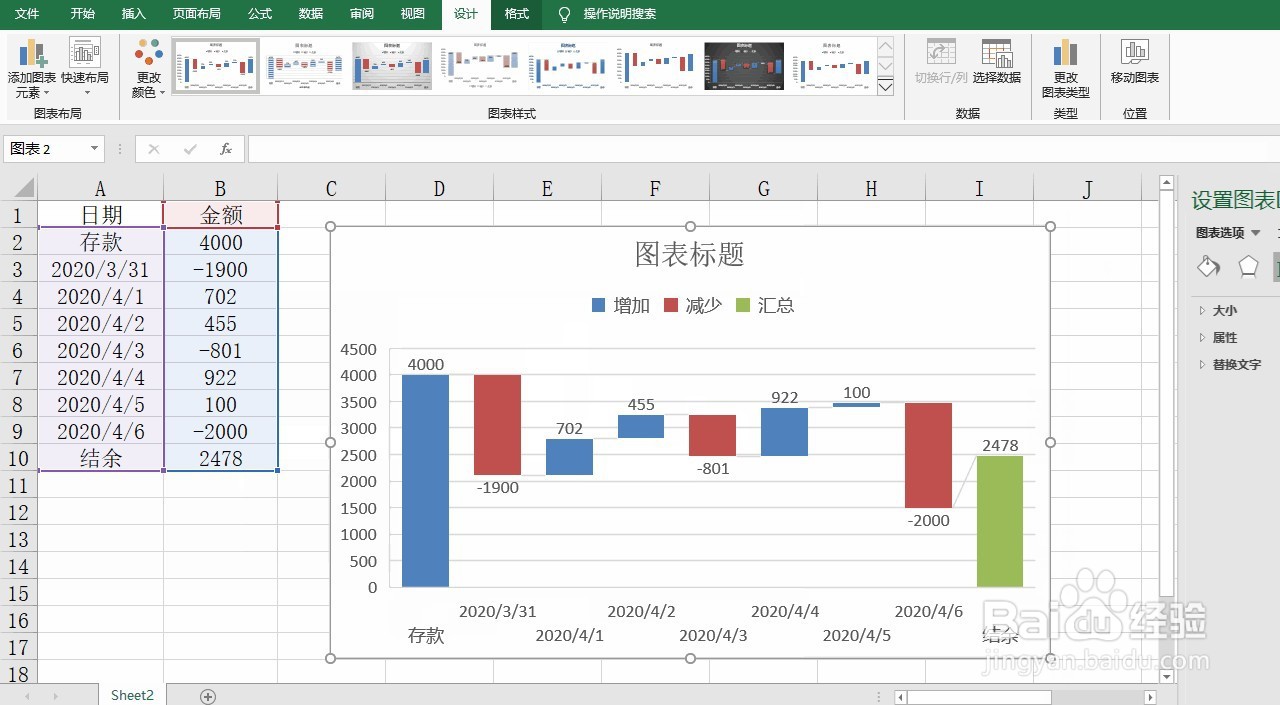Excel制作存款结余动态变换的瀑布图
1、比如说下图一组数据,大家可以看到存款由4000元,经过每天的收支变化,最后结余为2478,那如何用瀑布图来形象体现的

2、选中数据区域,选择插入按钮

3、选择图表区域的瀑布图,直接插入
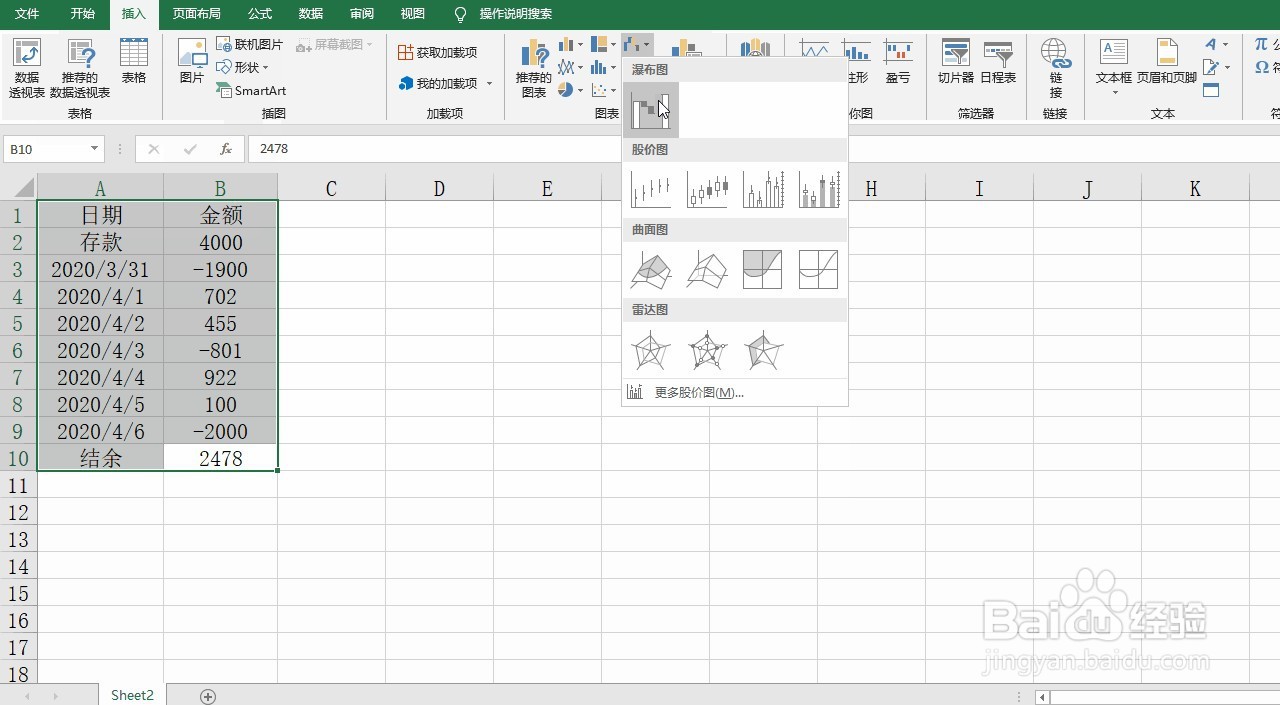
4、插入数据图后,最后的结余汇总项脱离了坐标轴,这个是不符合情况的
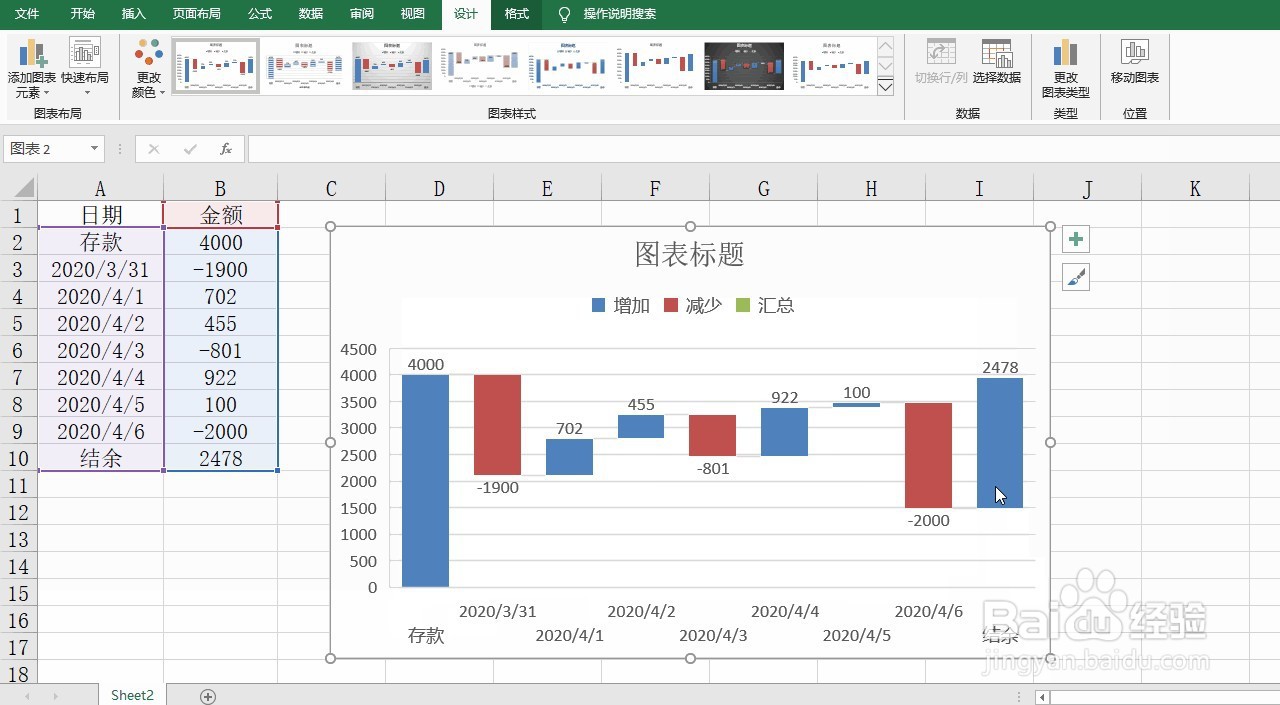
5、那我们需要做的是单独选中这个最后结余汇总项,右键单击选择设置数据点格式
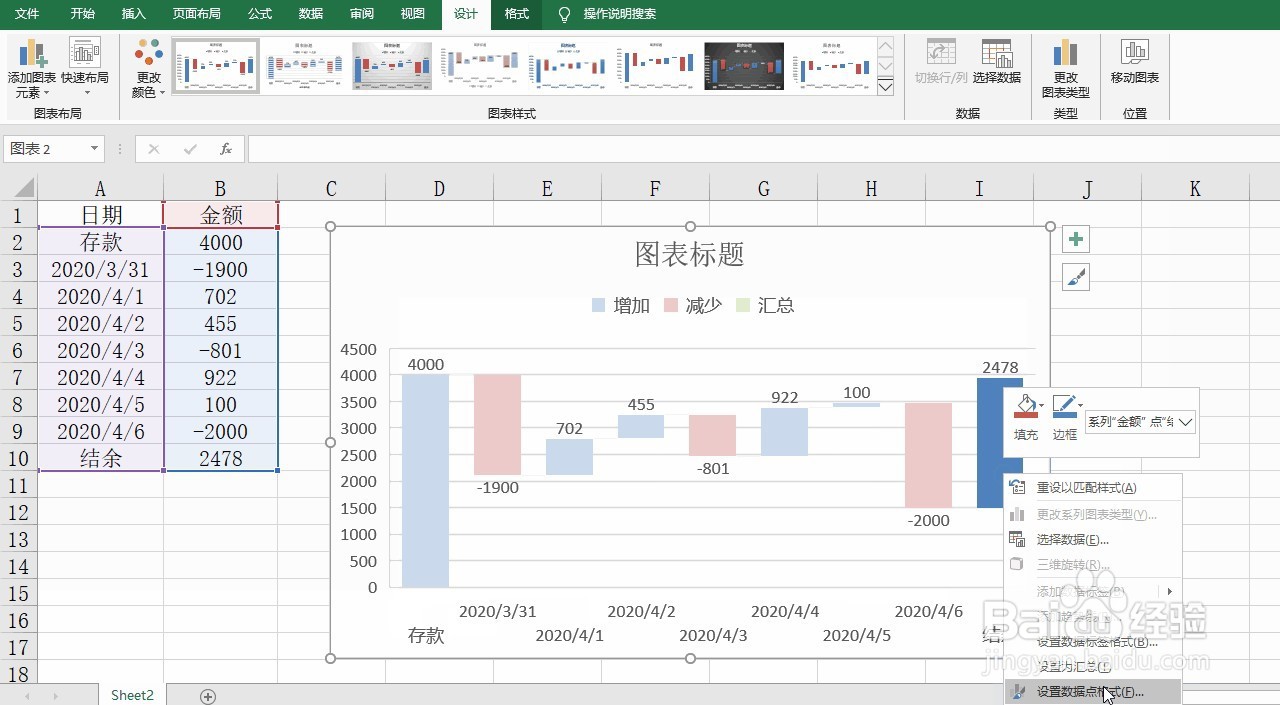
6、弹出右侧的条形框,直接设置为汇总项,即可看到结余项目,调整到0坐标轴位置

7、好了现在看着兔脒巛钒图表顺畅多了,从最初的4000元,然后红色代表减少,蓝色代表增加,经过每天的收支变化,最后形成了结余金额